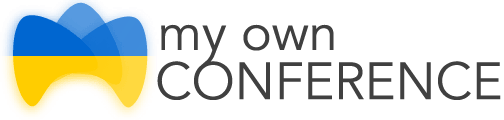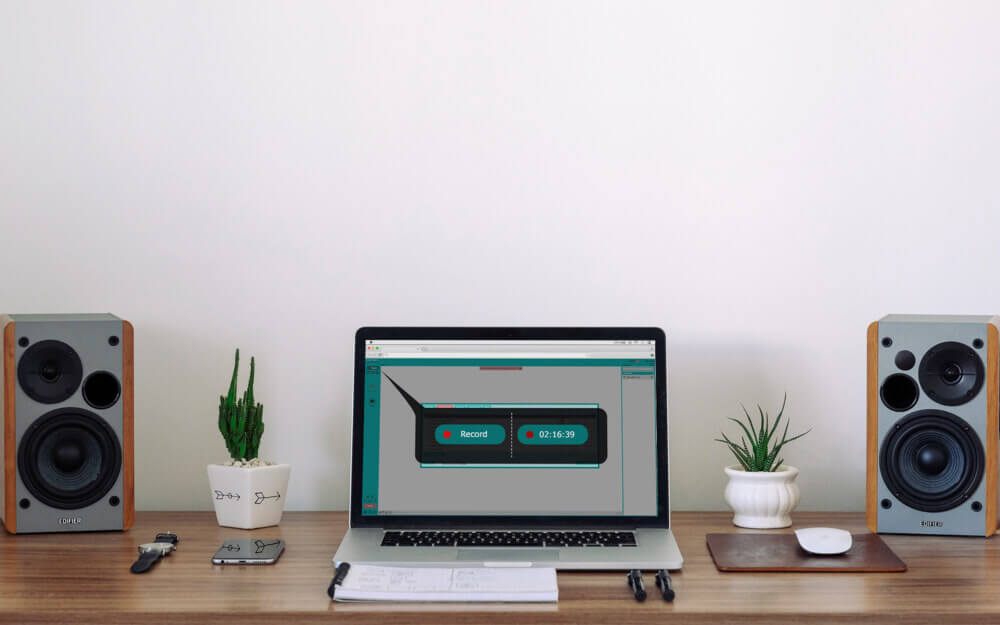
Багато ведучих та учасників вебінару замислюються над питанням, як записати вебінар на комп’ютер. І це не дивно, адже відеозапис можна розіслати колегам та учасникам, які не змогли відвідати вебінар, використовувати в маркетингу, переглядати у зручний час, ретельно вивчати.
Програми для запису вебінарів
Для початку рекомендуємо вам ознайомиться нашою статею: Що таке вебінар? Основна інформація
Для ведучих вебінарів
Платформа MyOwnConference

Ця платформа для вебінарів дозволяє записати вебінари без ліміту. Крім того, не потрібно встановлювати якісь спеціальні програми. Достатньо лише натиснути кнопку у вебінарній кімнаті. Ви самі вирішуєте, як виглядатиме відео з вашого вебінару. Можна записувати все, що бачать учасники, або видалити деякі елементи з запису.
Особливості MyOwnConference
- не потребує встановлення на комп‘ютер;
- ви самі обираєте якість запису: від SD до 4K;
- працює в будь-якій операційній системі та браузері;
- необмежена кількість записів та місце для їх зберігання;
- записані вебінари доступні для перегляду онлайн та завантаження у формат MP4.
Для учасників вебінарів
👍 Audacity

Дозволяє записувати лише звук із мікрофона. Простий редактор дозволяє вирізати зайві моменти або додати потрібні ефекти. Запис збережеться у багатьох форматах. Програма підтримує російську мову інтерфейсу та будь-які операційні системи.
👍 Camtasia Studio

Особливості програми
- записує і звук, і відео;
- інструменти для редагування дозволяють видозмінювати відео — робити написи, додавати анімацію та ефекти;
- зберігає відео у різних форматах;
- записане відео можна додавати до YouTube безпосередньо з Camtasia Studio;
- підтримка HD-відео.
Як записати вебінар за допомогою MyOwnConference?
Записати вебінар за допомогою MyOwnConference просто. Нижче наведено покрокову інструкцію, як зробити запис вебінару на комп‘ютер.
Крок 1: Почати вебінар
Увійти до сервісу вебінарів MyOwnConference можуть лише зареєстровані користувачі. Якщо у вас немає облікового запису в нашій системі, зареєструватися ви зможете за цим посиланням.
Після входу в особистий кабінет ви можете провести вебінар одразу або запланувати його на певний час.
Щоб запланувати вебінар, натисніть кнопку «Запланувати вебінар».

Вкажіть дату та час, назву вебінару та його розклад, запросіть учасників та ведучих. У визначений час перейдіть до вебінарної кімнати, натиснувши кнопку «Перейти» навпроти запланованого вебінару.
Щоб провести вебінар одразу навпроти відповідного пункту натисніть кнопку «Перейти».

Пропонуэмо вам ознайомитись з тарифними планами MyOwnConference.
Крок 2: Як записати вебінар?
Отже, ви у вебінарній кімнаті. Тут можна записати свій вебінар. Для цього натисніть кнопку «Записати», розташовану вгорі екрана.

Після цього напис зміниться на лічильник часу.

Якщо ви бажаєте припинити запис, натисніть на лічильник. У діалоговому вікні підтвердити ваші дії.

Після цього запис відправляється на конвертацію. Цей процес відбувається в автономному режимі і не вимагає вашої участі. Швидкість конвертації залежатиме від розміру файлу та завантаженості сервера.
Крок 3: Як завантажити запис вебінара на комп‘ютер?
Щоб завантажити запис вебінара на комп‘ютер, спершу зачекайте на завершення конвертації. Потім знайдіть потрібний вебінар та піктограму «Записи» навпроти нього.

Тепер ви можете редагувати запис, завантажити його або видалити.

Якщо у вас залишилися питання, як записати вебінар на комп‘ютер, зверніться до нашої служби підтримки.
Вдалих вебінарів!
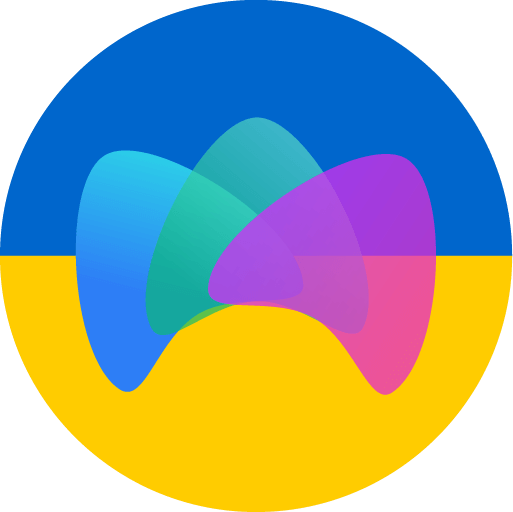
Блог сервісу вебінарів MyOwnConference.com. Пишемо про проведення вебінарів, дистанційну освіту, онлайн-конференції. Допомагаємо на всіх етапах проведення вебінарів.